2.0 Reconfiguration du contrôleur RAID (conditionnelle)
Utilisez les informations de cette section si vous devez reconfigurer le contrôleur RAID sur le matériel de l'applicatif Forge 11. La reconfiguration du contrôleur RAID n'est pas nécessaire, sauf si vous ajoutez ou remplacez des disques durs de votre applicatif Forge dans le cadre de la reconstruction du produit.
Pour plus d'informations sur le choix du contrôleur RAID à sélectionner pour la reconfiguration, reportez-vous au Tableau 1-1.
Lors du démarrage initial, utilisez l'utilitaire de configuration PERC pour configurer le contrôleur RAID :
-
Appuyez sur Ctrl + R à l'invite de démarrage du contrôleur RAID, environ à 24 secondes après le début de la séquence de démarrage.
-
Configurez le contrôleur PERC RAID pour qu'il dispose de plusieurs disques logiques sur une seule baie RAID _ (autrement dit RAID 1, RAID 5 ou RAID 6, selon votre matériel) :
-
Supprimez les éventuels groupes de disques existants :
IMPORTANT :pour rappel, la suppression d'un groupe de disques entraîne également la suppression des données qui y sont stockées.
-
Sélectionnez un groupe de disques et appuyez ensuite sur F2.
-
Sélectionnez Supprimer le groupe de disques.
-
Répétez l'Étape 2.a.a et l'Étape 2.a.b pour tous les groupes de disques existants.
-
-
Créez un groupe de disques pour le système Forge :
-
Sélectionnez le contrôleur et appuyez ensuite sur F2.
-
Sélectionnez Créer un disque virtuel.
-
Sélectionnez la valeur du niveau RAID, appuyez sur Entrée, sélectionnez le type de contrôleur RAID approprié dans la liste, puis appuyez à nouveau sur Entrée.
-
Sélectionnez tous les disques physiques disponibles en cliquant sur un élément de disque et en appuyant ensuite sur la barre d'espacement (la taille des disques peut varier).
-
Sous Paramètres de base, renseignez les champs suivants :
- Taille du disque virtuel : entrez 300, soit la taille recommandée du groupe de disques du système Forge.
- Nom du disque virtuel : utilisez la valeur ForgeSystem.
-
Sélectionnez OK et appuyez ensuite sur Entrée.
-
-
Créez un groupe de disques pour les machines virtuelles de basculement Forge :
-
Dans l'arborescence de la page , sélectionnez Groupe de disques : 0, RAID – (voir l'Étape 2.b.c) et appuyez ensuite sur F2 pour ouvrir la boîte de dialogue Opérations.
-
Dans la boîte de dialogue, sélectionnez Ajouter un disque virtuel pour ouvrir la page .
-
Dans cette page, configurez le nouveau disque virtuel pour le basculement en renseignant les champs suivants :
-
Taille du disque virtuel : selon votre applicatif, utilisez l'espace disque restant comme stockage de sauvegarde par défaut.
-
Nom du disque virtuel : saisissez FailoverVMs.
Cliquez sur OK une fois ces champs renseignés.
-
-
-
Configurez les disques virtuels pour une initialisation rapide :
-
Dans l'arborescence de la page , sélectionnez Disques virtuels > <nom_disque> et appuyez ensuite sur F2 pour ouvrir la boîte de dialogue Opérations.
-
Dans la ou les boîtes de dialogue, sélectionnez Initialisation > Initialisation rapide. > OK.
-
Répétez l'Étape 2.d.a et l'Étape 2.d.b pour chaque disque virtuel.
-
L'écran final de la configuration pour RAID 1 doit ressembler au suivant :

L'écran final de la configuration pour RAID 5 doit ressembler au suivant :

L'écran final de la configuration pour RAID 6 doit ressembler au suivant :
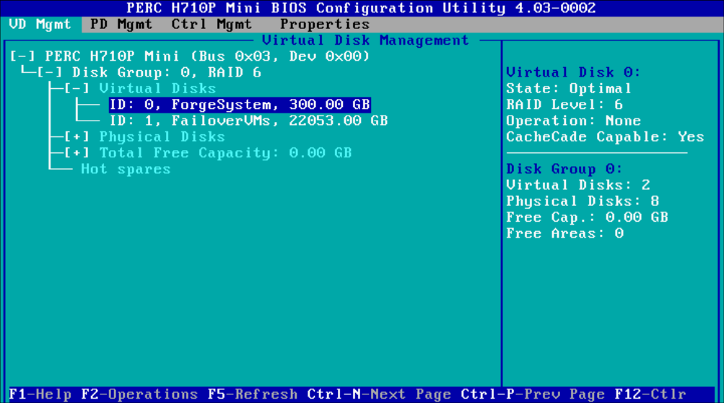
-
-
Appuyez sur Échap pour quitter l'utilitaire de configuration du contrôleur.
-
Si vous y êtes invité, appuyez simultanément sur les touches Ctrl + Alt + Suppr. Le serveur redémarre avec les nouveaux paramètres.